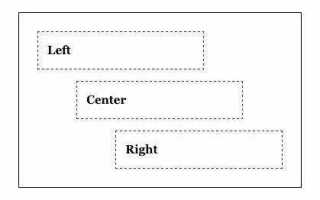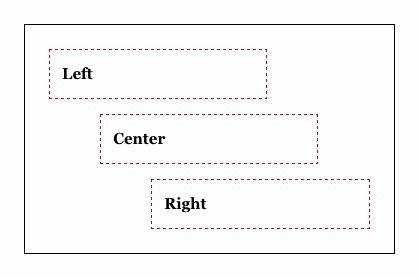
В CSS существует несколько способов выровнять элементы по правому краю контейнера. Простейший и наиболее универсальный метод заключается в использовании свойства text-align для текстовых блоков, однако для более сложных макетов требуется использование таких инструментов, как flexbox или grid.
Для выравнивания текста или inline-элементов по правому краю достаточно установить text-align: right; на родительский элемент. Этот метод удобен, когда необходимо выровнять текст, изображения или другие элементы, не требующие сложной структуры. Однако, при использовании блока или div-элементов этот подход не всегда подходит, так как для них более актуальны методы на основе flexbox или grid.
Flexbox – это более гибкий инструмент для выравнивания элементов в контейнере. Чтобы выровнять элемент по правому краю с помощью flexbox, достаточно установить на родительском элементе свойство display: flex; и использовать justify-content: flex-end;. Этот метод дает полное управление расположением элементов и позволяет легко адаптировать дизайн под разные экраны.
Когда нужна максимальная гибкость и точность в выравнивании элементов, а также возможность работы с многими строками или колонками, на помощь приходит CSS Grid. Для выравнивания элементов по правому краю в grid-системе достаточно установить justify-self: end; для нужного элемента. Это позволяет контролировать выравнивание внутри ячеек сетки и делает работу с многоуровневыми макетами более удобной и предсказуемой.
Применение свойства float для правого выравнивания блоков

Свойство float в CSS традиционно используется для создания обтекания элементов текстом, но оно также может быть эффективно применено для выравнивания блоков по правому краю. Для этого нужно установить значение float: right; для нужного элемента. Это заставит элемент «вытекать» вправо, и другие элементы будут выстраиваться слева от него.
Основная особенность этого подхода заключается в том, что при использовании float: right; элемент будет выравниваться по правому краю родительского контейнера, при этом его позиция относительно других элементов на странице изменится. Важно помнить, что после применения float элемент перестает занимать пространство в обычном потоке документа, что может повлиять на расположение других блоков.
Пример использования:
Этот блок выровнен по правому краюТекст будет располагаться слева от блока.
Однако нужно учитывать, что использование float может привести к проблемам с обтеканием и контентом, который не подстраивается должным образом. В таких случаях рекомендуется использовать дополнительный контейнер или очищать обтекание с помощью clear: both;, чтобы избежать нежелательных эффектов.
Кроме того, блоки, которые используют float, могут не учитывать высоту родительского элемента. Чтобы избежать этого, часто применяют метод «clearfix» или другие техники, чтобы родительский элемент корректно адаптировался к высоте дочерних элементов с плавающими стилями.
Таким образом, использование float для выравнивания элементов по правому краю может быть удобным, но требует внимательности при организации структуры документа и учета всех побочных эффектов.
Гибкость выравнивания с помощью flexbox: выравнивание по правому краю
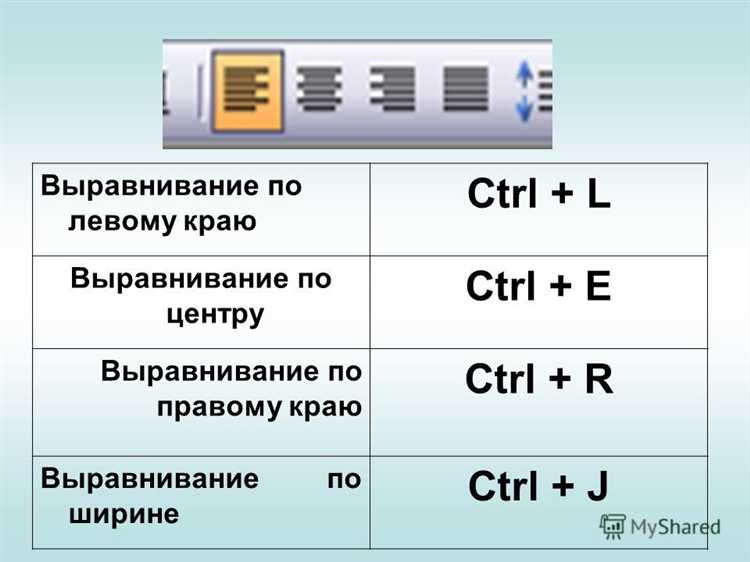
Flexbox предоставляет мощные инструменты для выравнивания элементов на странице, и одно из самых распространенных применений – выравнивание по правому краю контейнера. Для этого достаточно использовать свойство justify-content или margin-left: auto, в зависимости от ситуации.
Основной способ выравнивания элементов по правому краю – это настройка контейнера с display: flex. В случае использования justify-content: flex-end, все дочерние элементы будут выровнены по правому краю по горизонтали.
Пример:
.container {
display: flex;
justify-content: flex-end;
}
Кроме того, можно применить свойство margin-left: auto к отдельным элементам. Этот способ полезен, когда нужно выровнять только один элемент по правому краю, не влияя на другие в том же контейнере.
Пример:
.item {
margin-left: auto;
}
Этот подход особенно эффективен, когда контейнер содержит элементы разных размеров, и вы хотите, чтобы один элемент был прижат к правому краю, а остальные распределялись по оставшемуся пространству.
Кроме выравнивания по правому краю, стоит учитывать поведение align-items и align-self для вертикального выравнивания, если ваш контейнер имеет не только горизонтальное выравнивание, но и изменяет высоту элементов.
Flexbox делает выравнивание простым и гибким, позволяя легко адаптировать дизайн под различные разрешения и размеры экранов. Выбор между justify-content и margin-left: auto зависит от структуры вашего контейнера и того, сколько элементов нужно выравнивать по правому краю.
Выровнять элементы по правому краю с помощью CSS Grid
Для выравнивания элементов по правому краю с использованием CSS Grid нужно задать правильные свойства для контейнера и самих элементов. Сначала определим контейнер как grid, а затем используем свойство justify-items или justify-self для выравнивания содержимого.
Чтобы выровнять все элементы внутри контейнера по правому краю, достаточно задать для свойства justify-items значение end. Это гарантирует, что каждый элемент в сетке будет выровнен по правому краю контейнера:
.container {
display: grid;
justify-items: end;
}
Если нужно выровнять только отдельный элемент, используйте свойство justify-self, назначив его для конкретного элемента. Например:
.item {
justify-self: end;
}
Таким образом, justify-items: end управляет выравниванием всех элементов в сетке, а justify-self: end – только для конкретного элемента. Это дает гибкость при работе с элементами внутри одного контейнера.
Кроме того, для точного контроля над расположением элементов можно использовать дополнительные свойства grid, такие как grid-template-columns для определения ширины столбцов. Например:
.container {
display: grid;
grid-template-columns: auto 1fr;
justify-items: end;
}
В данном случае, первый столбец имеет автоширину, а второй – гибкую, что позволяет точно регулировать распределение элементов по правому краю.
Использование свойства margin для отступов с правой стороны
Свойство margin в CSS позволяет создавать отступы между элементами. Когда необходимо выровнять элементы по правому краю, часто используется margin-right для создания отступов с правой стороны.
Для того чтобы выровнять элемент по правому краю, можно комбинировать свойство margin-right с другими стилями, например, с display: flex или float.
Основные рекомендации:
- Использование
margin-rightэффективно для элементов с фиксированным размером или при работе с блоками, которые требуют точного позиционирования. - Если элемент имеет flex-контейнер, можно использовать
margin-left: auto, чтобы автоматически сдвигать элемент к правому краю контейнера. Это позволит гибко управлять выравниванием в пределах родительского блока. - При использовании
floatдля позиционирования элементов справа, отступ с правой стороны можно настроить черезmargin-right, чтобы не было слишком плотного контакта с другими элементами.
Примеры:
/* Выравнивание элемента по правому краю с использованием margin-right */
.element {
margin-right: 20px;
}
/* Выравнивание с использованием flexbox */
.container {
display: flex;
justify-content: flex-end;
}
.element {
margin-left: auto;
}
Ошибки, которых стоит избегать:

- Не стоит задавать слишком большие значения
margin-right, если элемент должен быть адаптивным, так как это может нарушить структуру страницы на мобильных устройствах. - Если используется
float, помимо отступов, следует помнить о необходимости очистки потока (clearfix), чтобы избежать перекрытий. - При выравнивании элементов в контейнере с
display: flex, необходимо контролировать другие свойства контейнера, такие какalign-items, чтобы избежать нежелательных перекосов.
Позиционирование элементов с помощью position: absolute и right
Свойство position: absolute позволяет элементу быть выведенным из обычного потока документа, что дает возможность точно управлять его расположением на странице. Для выравнивания элемента по правому краю контейнера используется свойство right, которое указывает расстояние от правого края родительского элемента или ближайшего позиционированного предка.
Для начала необходимо убедиться, что родительский элемент имеет позиционирование. Если родительский элемент не имеет установленных свойств position или его значение равно static, то позиционированный элемент будет привязан к окну браузера. Установив position: relative родительскому элементу, можно добиться нужного результата.
Пример использования:
Текст
В данном примере .element выровнен по правому краю родительского контейнера с отступом в 20px от правого края и с отступом в 50px от верхнего края контейнера. Позиционированный элемент не влияет на расположение других элементов на странице, так как выведен из потока.
Обратите внимание: если у родительского элемента не задано явное позиционирование (например, position: relative), то элемент с position: absolute будет позиционироваться относительно ближайшего предка, который имеет свойство position отличное от static, или относительно окна браузера.
Для точной настройки расположения элемента по правому краю важно понимать, как работают комбинированные значения для right и других свойств позиционирования, таких как top, bottom или left. Например, использование right: 0 и top: 0 поместит элемент в правый верхний угол родительского контейнера.
Позиционирование с помощью position: absolute и right подходит для элементов, которые не должны влиять на остальные элементы в разметке, таких как всплывающие окна, модальные окна или плавающие элементы интерфейса.
Особенности выравнивания элементов в контейнерах с фиксированной шириной
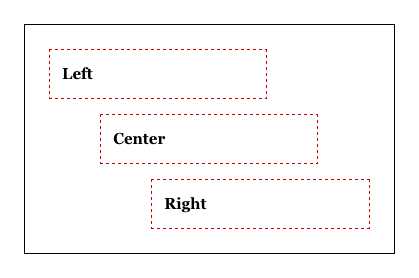
Если элемент внутри контейнера с фиксированной шириной имеет свойство position: absolute, то его выравнивание с правым краем можно настроить с помощью right: 0. Однако важно, чтобы контейнер был относительным (position: relative), иначе элемент выровняется относительно окна браузера, а не контейнера.
При использовании flexbox для выравнивания элементов, достаточно задать контейнеру свойство display: flex и использовать justify-content: flex-end. Важно помнить, что элементы внутри контейнера будут выравниваться относительно доступного пространства, а не фиксированной ширины самого контейнера, если контейнер имеет свойство overflow: auto.
Если контейнер имеет фиксированную ширину и внутри него располагаются блоки, лучше всего использовать margin-left: auto у элементов, которые должны выравниваться по правому краю. Это свойство отодвигает элемент в правую сторону, оставляя пространство слева.
Особенность выравнивания в таких контейнерах заключается в том, что из-за фиксированной ширины контейнера элемент может выйти за его пределы, если его размер не учтен. Чтобы этого избежать, рекомендуется использовать свойство box-sizing: border-box, которое включает отступы и границы в общую ширину элемента.
Также стоит учитывать, что при выравнивании элементов с помощью CSS-свойства text-align: right для текстовых блоков, это выравнивание не будет работать для блочных элементов. Для них потребуется использование флексбоксов или абсолютного позиционирования.
Вопрос-ответ:
Как можно выровнять текст по правому краю с помощью CSS?
Для выравнивания текста по правому краю можно использовать свойство `text-align`. Например, чтобы выровнять параграф по правому краю, достаточно задать стиль `text-align: right;` в CSS для этого элемента.
Можно ли выровнять не только текст, но и другие элементы по правому краю с помощью CSS?
Да, для выравнивания любых элементов по правому краю, например, блоков или изображений, можно использовать свойство `margin-left: auto;` в сочетании с `margin-right: 0;` для элементов с фиксированной шириной или `display: flex;` для гибких контейнеров. Например, если элемент находится в контейнере с flex-контейнером, можно просто использовать `justify-content: flex-end;` для выравнивания содержимого по правому краю.
Есть ли способ выровнять несколько блоков по правому краю внутри контейнера?
Да, чтобы выровнять несколько блоков по правому краю внутри контейнера, можно использовать Flexbox. Для этого нужно задать контейнеру `display: flex;` и свойство `justify-content: flex-end;`, что разместит все дочерние элементы (блоки) по правому краю контейнера. Важно, чтобы элементы не выходили за пределы контейнера, если их ширина больше, чем доступное пространство.
Как выровнять элементы по правому краю с использованием `position`?
Для выравнивания элемента по правому краю с помощью `position`, можно задать для элемента свойство `position: absolute;` или `position: fixed;`, а затем установить значение `right: 0;`. Это поместит элемент в правый угол относительно ближайшего позиционированного родительского элемента или окна браузера, если родитель не имеет явного позиционирования.